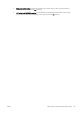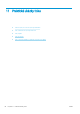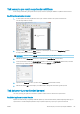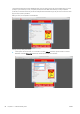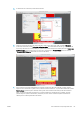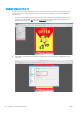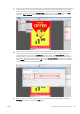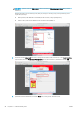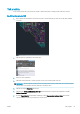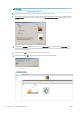User Manual
Tisk konceptu pro revizi se správným měřítkem
V této části je předvedeno, jak vytisknout koncept pro revizi se správným měřítkem z aplikace Adobe Acrobat.
Použití aplikace Adobe Acrobat
1. V okně aplikace Acrobat přejděte kurzorem myši do levého dolního rohu podokna dokumentu
a zkontrolujte velikost stránky.
2. Vyberte položky File (Soubor) > Print (Tisknout) a zkontrolujte, zda je možnost Page Scaling (Měřítko
stránky) nastavena na hodnotu None (Žádné).
POZNÁMKA: Velikost stránky nebude nastavena automaticky podle velikosti obrazu.
3. Klikněte na tlačítko Properties (Vlastnosti) a vyberte kartu Paper/Quality (Papír/Kvalita).
4. Zvolte požadovanou možnost Document Size (Velikost dokumentu) a Print Quality (Kvalita tisku). Chcete-li
denovat nový vlastní formát papíru, klikněte na tlačítko Custom (Vlastní).
5. Vyberte kartu Features (Funkce) a poté možnost Autorotate (Automatické otočení).
6. Klikněte na tlačítko OK a zkontrolujte, zda náhled tisku v dialogovém okně Tisk vypadá správně.
Tisk dokumentu se správnými barvami
Tato část popisuje, jak vytisknout dokument z aplikace Adobe Acrobat s důrazem na správu barev.
Používání aplikace Acrobat Reader
Aplikace Acrobat Reader je nejčastější základní aplikace pro tisk dokumentů PDF; některé nejčastější nástroje pro
správu barev v sostikovanějších aplikacích nejsou explicitně přítomny a pracují ve výchozím nastavení
CSWW Tisk konceptu pro revizi se správným měřítkem 85